- Τι είναι το Netflix;: Όλα όσα πρέπει να γνωρίζετε για τη συνδρομητική υπηρεσία ροής τηλεόρασης και ταινιών
- Οι καλύτερες νέες εκπομπές στο Netflix τον Αύγουστο
- Οι καλύτερες τηλεοπτικές εκπομπές στο Netflix
- Οι καλύτερες ταινίες στο Netflix για να δείτε ΤΩΡΑ
- Το καλύτερο περιεχόμενο στο Netflix τον Αύγουστο
- Τα καλύτερα Netflix Originals για παρακολούθηση ΤΩΡΑ
- Τα καλύτερα ντοκιμαντέρ του Netflix
- Πώς να αποκτήσετε το αμερικανικό Netflix στο Ηνωμένο Βασίλειο
- Πώς να βρείτε τις κρυφές κατηγορίες του Netflix
- Πώς να σκουπίσετε το ιστορικό προβολής του Netflix
- Πώς να αφαιρέσετε μια συσκευή από το Netflix
- Πώς να παρακολουθήσετε το Netflix σε Ultra HD
- Συμβουλές και κόλπα για το Netflix
- Πώς να μάθετε την ταχύτητά σας στο Netflix
- Πώς να ακυρώσετε το Netflix σε 3 απλά βήματα
Το Netflix βοήθησε να αλλάξει ο τρόπος με τον οποίο αφομοιώνουμε το περιεχόμενο βίντεο και τις τηλεοπτικές εκπομπές που παρακολουθούμε υπερβολικά, και δίνει νέα ζωή στις ταινίες B χαμηλής βαθμολογίας που ξέχασαν ο καιρός.
Τα πακέτα ξεκινούν από 9,99 $ ανά μήνα, αυξάνοντας στα 19,99 $ ανά μήνα, αν θέλετε βίντεο Ultra HD και πολλούς λογαριασμούς ανά συνδρομή. Ανεξάρτητα από το πακέτο που θα επιλέξετε, θα έχετε πρόσβαση στο Netflix.
Ωστόσο, μπορεί να μην επιθυμείτε να διατηρήσετε το Netflix μετά την ολοκλήρωση της δωρεάν δοκιμής ενός μήνα. Πολλές συνδρομητικές υπηρεσίες κρύβουν τα κουμπιά Unsubscribe στο βάθος των ρυθμίσεών τους, αλλά το Netflix είναι εκπληκτικά εύκολο να ακυρωθεί.
Εάν θέλετε να ακυρώσετε το Netflix επειδή πιστεύετε ότι έχετε παρακολουθήσει όλο το επιθυμητό περιεχόμενο που προσφέρει ή θέλετε να τερματίσετε τη δοκιμή προτού χρειαστεί να πληρώσετε, μπορείτε να ακυρώσετε τον λογαριασμό σας.
Πώς να ακυρώσετε τη συνδρομή σας στο Netflix σε ένα πρόγραμμα περιήγησης Ιστού
- Συνδεθείτε στο δικό σας Λογαριασμός Netflix και επιλέξτε ένα προφίλ .

- Κάντε κλικ στο Εικονίδιο προφίλ στην επάνω δεξιά γωνία.
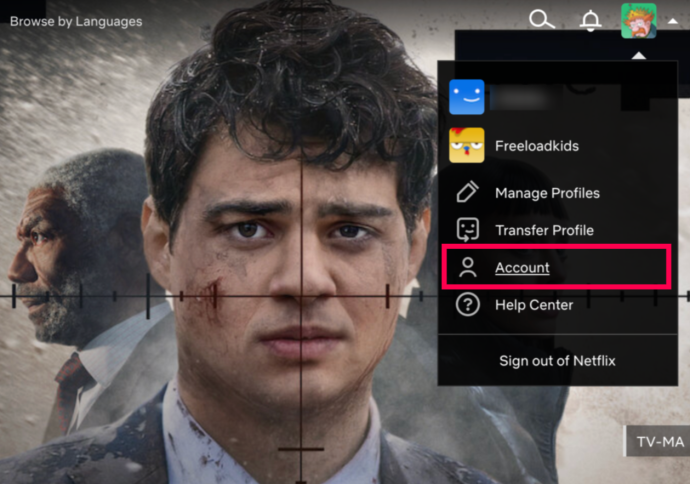
- Πάνω στο ___ σου Ο λογαριασμός μου σελίδα, μπορείτε να δείτε τα πάντα σχετικά με τον λογαριασμό σας, συμπεριλαμβανομένων των λεπτομερειών του προγράμματος, των ρυθμίσεων και των προτιμήσεων αναπαραγωγής. Κάντε κλικ στο Ακύρωση συνδρομής υπό Συνδρομή & Χρέωση για να ακυρώσετε τη συνδρομή σας.
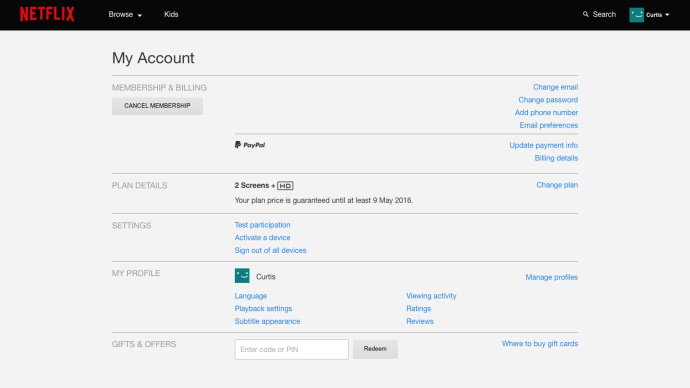
- Εμφανίζεται μια σελίδα επιβεβαίωσης που επιβεβαιώνει τον τερματισμό της συνδρομής σας. Προσοχή: εάν εγγραφείτε για την υπηρεσία όταν ήταν χαμηλότερη τιμή, θα πληρώνατε περισσότερα αν επιστρέψετε.
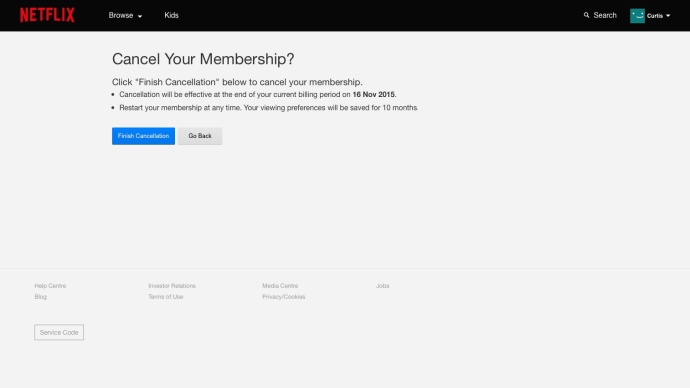
Πώς να ακυρώσετε τη συνδρομή σας στο Netflix στο Android
- Ανοιξε το Netflix εφαρμογή στη συσκευή σας Android και πατήστε στο εικονίδιο προφίλ στην επάνω δεξιά γωνία.
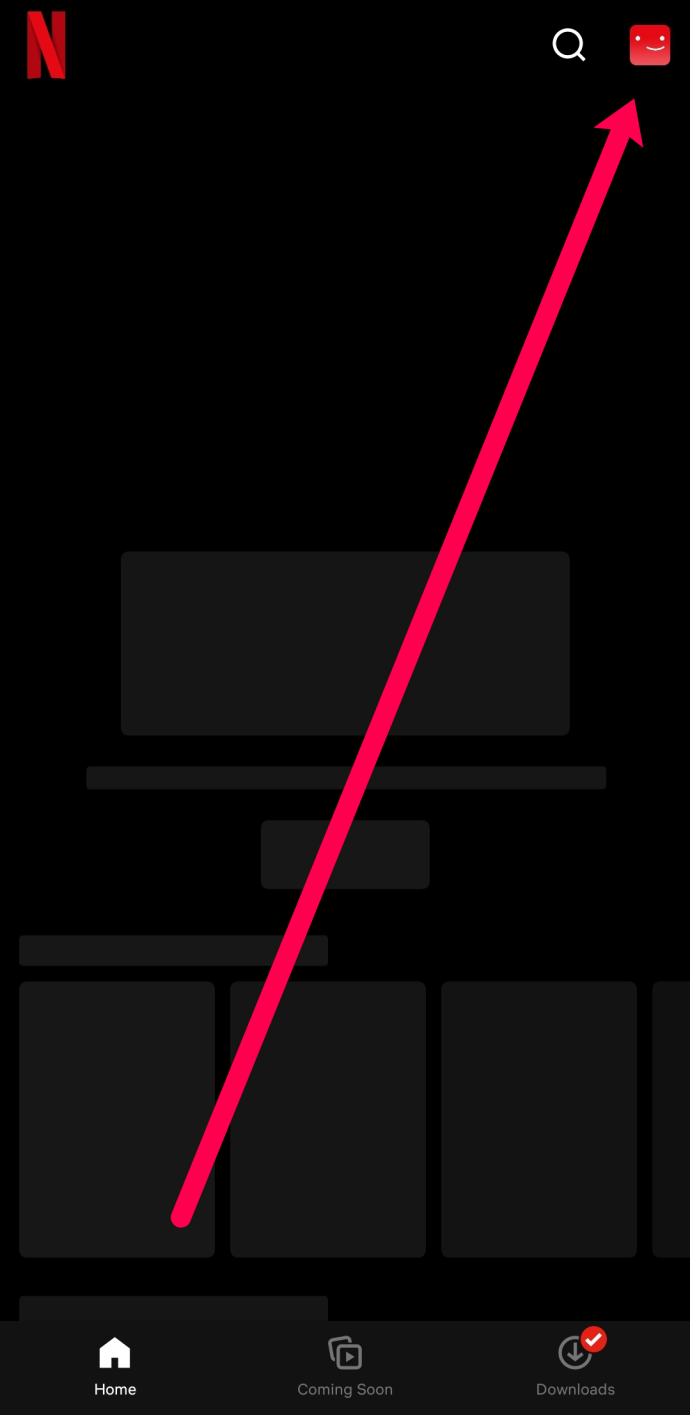
- Επιλέγω λογαριασμός και επιλέξτε το πρόγραμμα περιήγησης ιστού που θέλετε να χρησιμοποιήσετε για να ακυρώσετε τη συνδρομή σας.
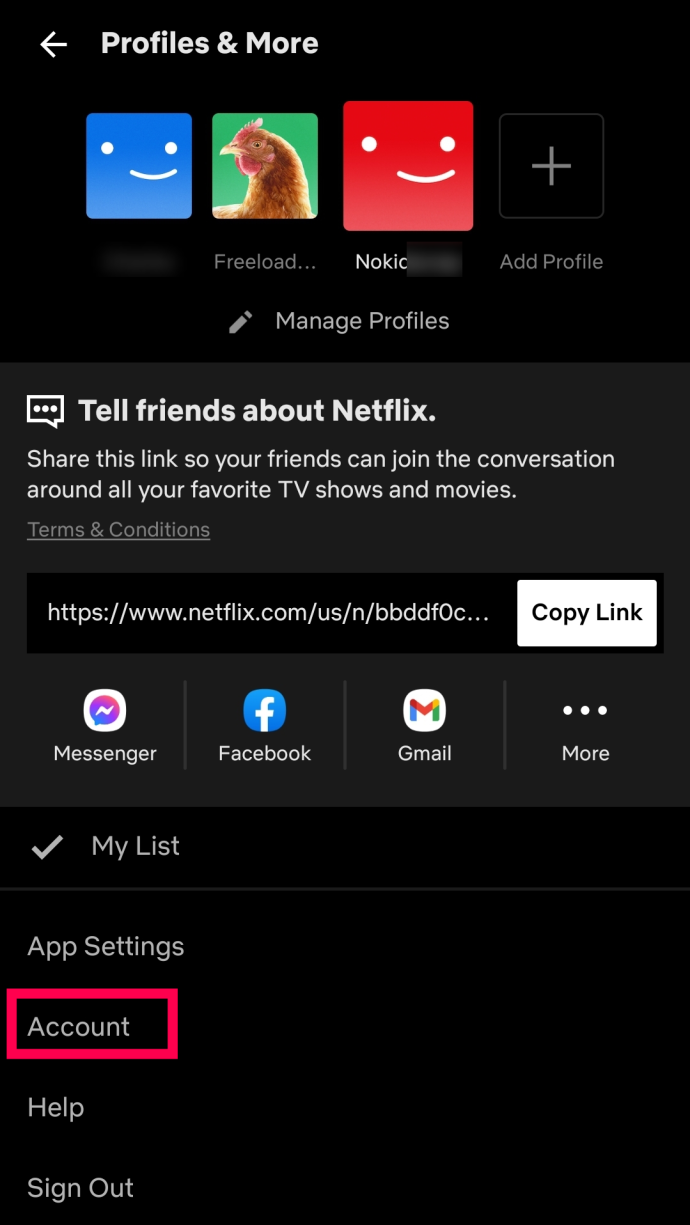
- Από εδώ, θα μεταβείτε στον ιστότοπο και θα συνδεθείτε. Στη συνέχεια, χρησιμοποιήστε τα ίδια βήματα ιστότοπου που χρησιμοποιήσατε παραπάνω για να ακυρώσετε τη συνδρομή σας.
Πώς να ακυρώσετε τον λογαριασμό σας Netflix: iOS
Οι χρήστες iPhone και iPad μπορούν να παρακάμψουν εντελώς την εφαρμογή Netflix. Κατευθυνθείτε κατευθείαν στο Safari ή στο Chrome και επισκεφτείτε τη σελίδα του λογαριασμού σας στο Netflix. Από εκεί, θα πρέπει να μπορείτε να χρησιμοποιήσετε την έκδοση για υπολογιστές του Netflix για να ακυρώσετε τη συνδρομή σας.
- Πατήστε το εικονίδιο χάμπουργκερ (τρεις κάθετες γραμμές) στην επάνω αριστερή γωνία και επιλέξτε Λογαριασμός.
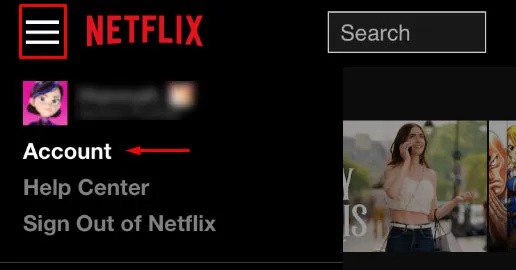
- Κάντε κύλιση προς τα κάτω στη σελίδα και πατήστε Ακύρωση συνδρομής.
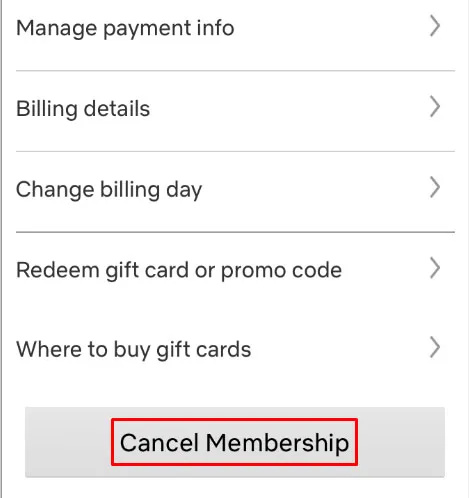
- Επιβεβαιώστε την ακύρωση πατώντας στο Ολοκλήρωση ακύρωσης.
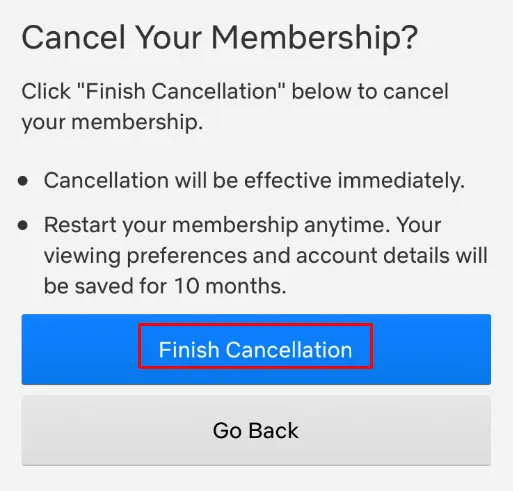
Μπορείτε ακόμα να έχετε πρόσβαση στο περιεχόμενο του Netflix όταν ξεκινήσετε την ακύρωση μέχρι να λήξει η ημερομηνία χρέωσής σας. Για να ελέγξετε τη συνδρομή σας, μεταβείτε στις Ρυθμίσεις του λογαριασμού σας και ανατρέξτε στην ενότητα 'Συνδρομή'. Θα εμφανιστεί η επόμενη ημερομηνία χρέωσης.
Θα πρέπει να λάβετε ένα email ακύρωσης από το Netflix. Ελέγξτε το email σας για να βεβαιωθείτε ότι δεν θα χρεωθείτε ξανά για το Netflix.
Ακύρωση του Netflix εάν χρεωθεί μέσω άλλης υπηρεσίας
Δεν είναι ασυνήθιστο να εγγραφείτε στο Netflix μέσω του Amazon, του iTunes, του ISP σας ή άλλης υπηρεσίας. Δυστυχώς, αν έχετε εγγραφεί μέσω μιας από αυτές τις επιλογές, δεν μπορείτε να ακυρώσετε απευθείας μέσω του Netflix. Αυτό το σενάριο οφείλεται στο ότι ο λογαριασμός σας έλαβε συνδεδεμένο με άλλη υπηρεσία .
πώς να αποκτήσετε ένα διακομιστή minecraft ip
Ακύρωση του Netflix μέσω του iTunes
- Ανοιξε το Ρυθμίσεις εφαρμογή στο iPhone σας.
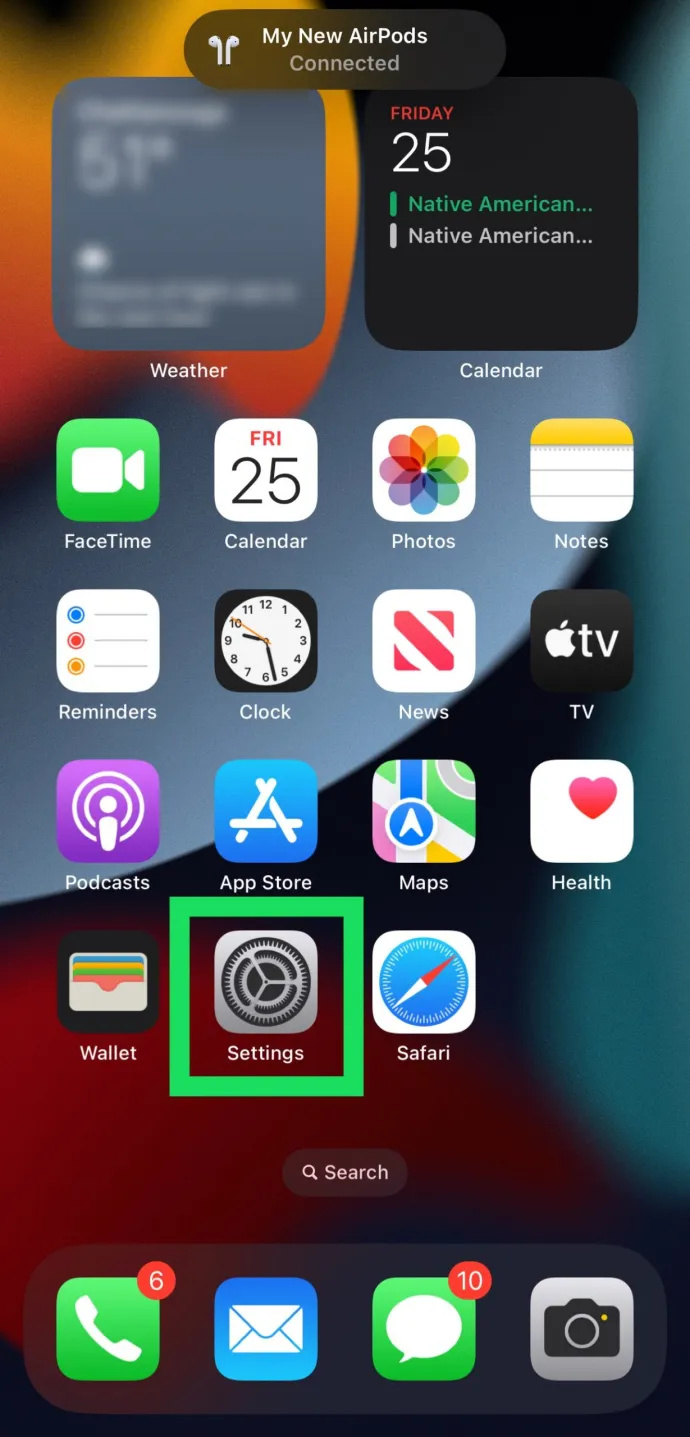
- Πατήστε στο δικό σας Apple ID στην κορυφή.
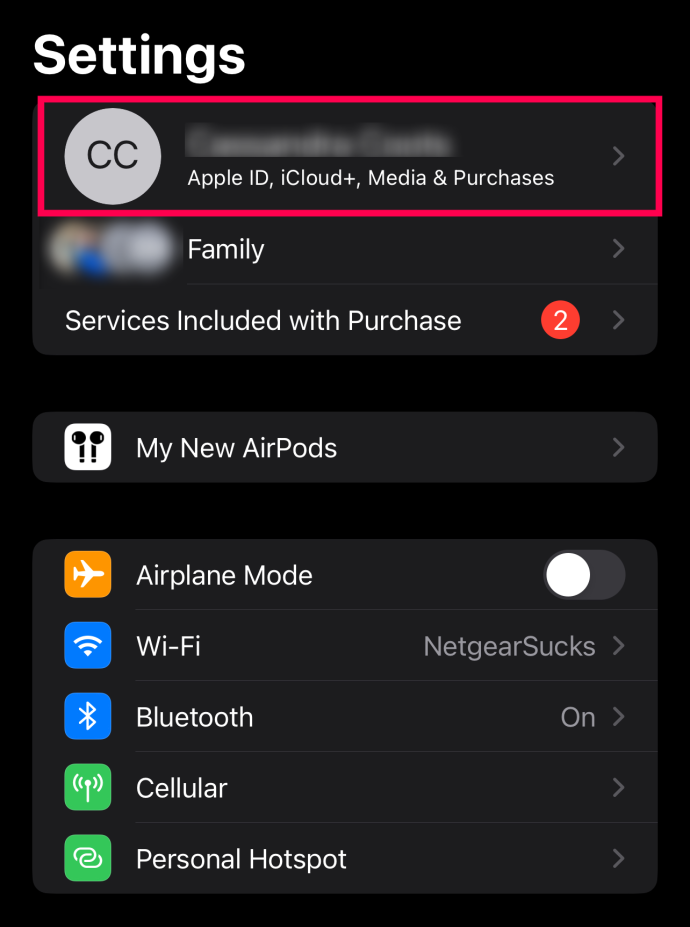
- Στη συνέχεια επιλέξτε Συνδρομές.
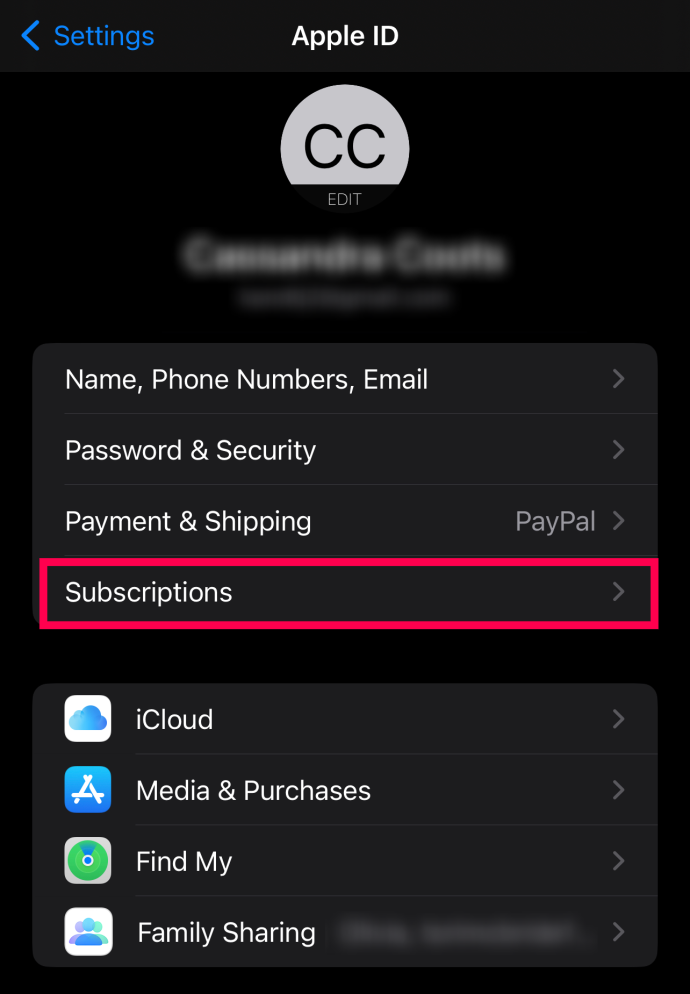
- Στη συνέχεια, εντοπίστε τη συνδρομή Netflix και ακυρώστε την.
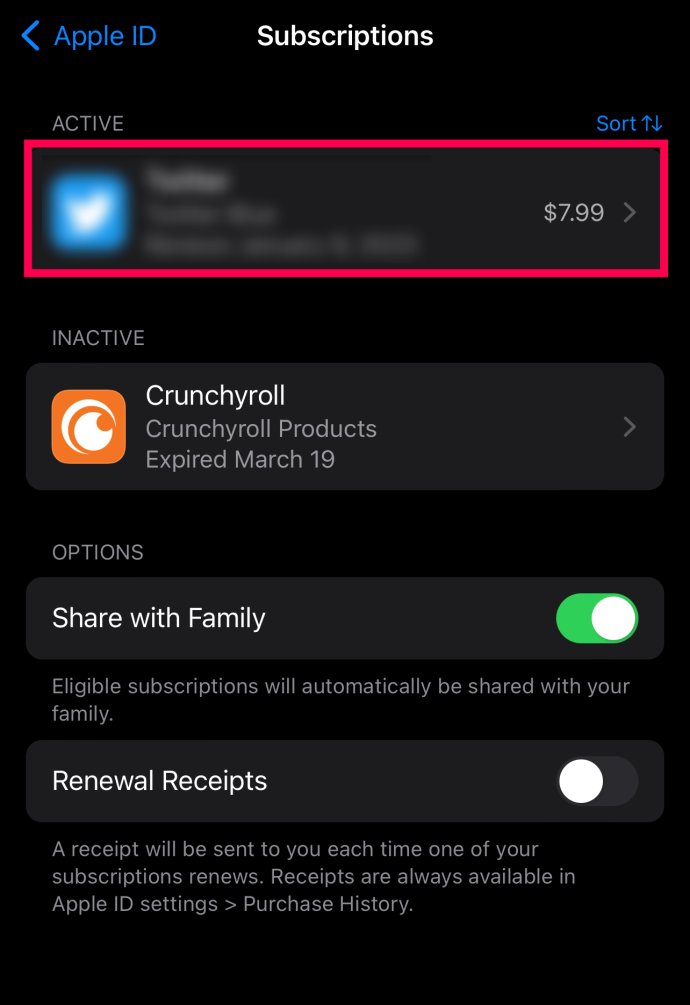
Ακύρωση του Netflix μέσω του Amazon
- Οι συνδρομητές του Amazon μπορούν να επισκεφθούν το Συνδρομές και συνδρομές σελίδα για να ακυρώσει την υπηρεσία Netflix.
- Κάντε κλικ στο Ακύρωση συνδρομής δίπλα στο Netflix .
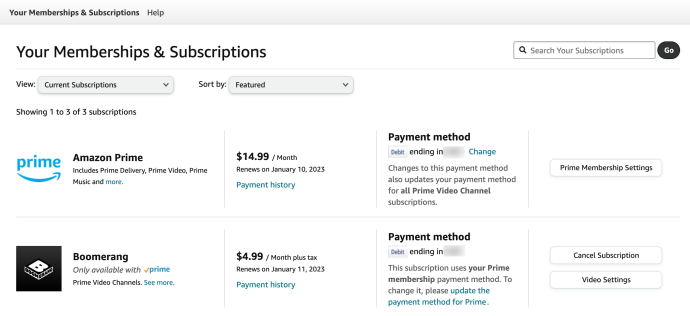
- Επιλέξτε μία από τις επιλογές για ακύρωση (αυτές οι επιλογές μπορεί να εμφανίζονται διαφορετικά για κάθε συνδρομή.
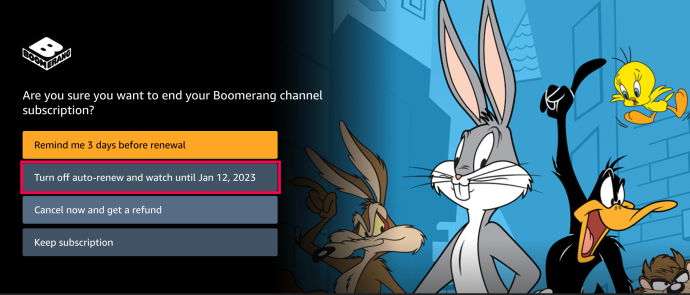
Ακύρωση του Netflix μέσω του Google Play
Η ακύρωση του Netflix μέσω του Google Play είναι απλή.
- Ανοιξε το Google Play Store στη συσκευή σας Android και κάντε κλικ στο Εικονίδιο προφίλ στην επάνω δεξιά γωνία.
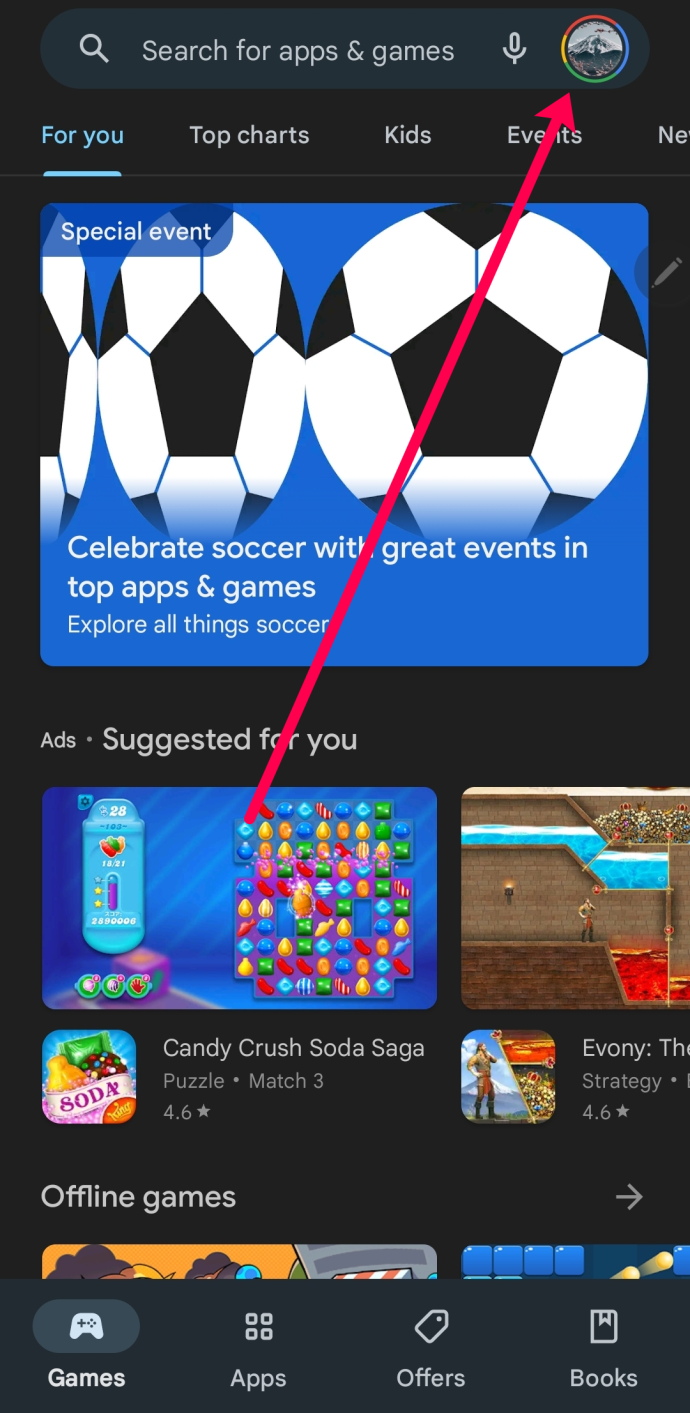
- Πατήστε Συνδρομές και επιλέξτε Netflix. Επιλέξτε την επιλογή ακύρωσης και ακολουθήστε τις προτροπές.
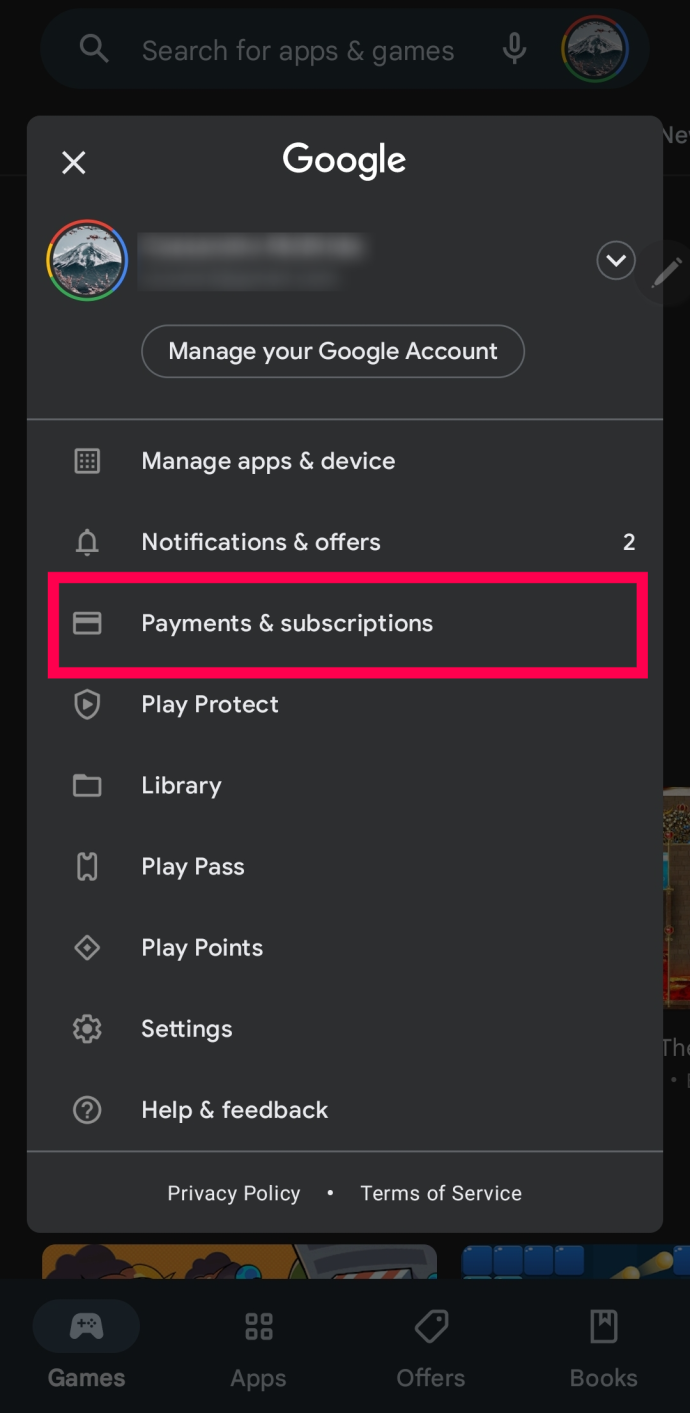
Ακύρωση του Netflix μέσω του Comcast Xfinity
Εάν χρεώνεστε μέσω ενός ISP όπως το Comcast Xfinity, επισκεφτείτε τη σελίδα του λογαριασμού σας στο Netflix για περισσότερες οδηγίες σχετικά με τον τρόπο ακύρωσης. Η Comcast, συγκεκριμένα, κάποτε πρόσφερε την υπηρεσία δωρεάν, επομένως μπορεί να μην πληρώνετε καθόλου για την υπηρεσία.
Μπορείτε επίσης να συνδεθείτε στον λογαριασμό ISP σας για να ελέγξετε για συνδρομές. Αυτή η διαδικασία είναι η ίδια αν χρεώνεστε μέσω της εταιρείας κινητής τηλεφωνίας σας.
Πώς να ακυρώσετε το Netflix εάν ο λογαριασμός σας παραβιαστεί
Οι χρήστες του Netflix σε όλο τον κόσμο έχουν συναντήσει τους άτυχους πειρατές του Διαδικτύου. Εάν ο λογαριασμός σας παραβιάστηκε και τα στοιχεία σύνδεσης άλλαξαν, μπορεί να αναρωτιέστε τι να κάνετε. Δεν μπορείτε να συνδεθείτε για να ακυρώσετε τον λογαριασμό, οπότε πώς μπορείτε να τον ανακτήσετε ή να διακόψετε τη χρέωσή του;
Αν υποθέσουμε ότι δεν πληρώνετε για το Netflix μέσω μιας υπηρεσίας τρίτου μέρους, θα χρειαστείτε βοήθεια για να συνδεθείτε. Μεταβείτε στη σελίδα σύνδεσης Netflix και κάντε κλικ στο Χρειάζεστε βοήθεια? κουμπί.
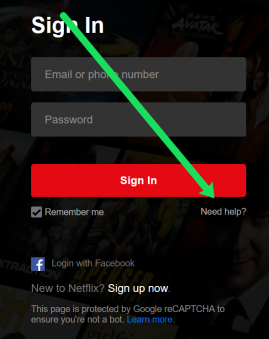
Το Netflix θα απαιτήσει τα στοιχεία σύνδεσής σας και τη μέθοδο χρέωσης στο αρχείο. Αφού δώσετε αυτές τις πληροφορίες, η ομάδα υποστήριξης θα σας βοηθήσει να πάρετε πίσω τον λογαριασμό σας, ώστε να μπορείτε να τον ακυρώσετε. Έχουμε περισσότερες πληροφορίες σχετικά με την επιστροφή του λογαριασμού σας εδώ .
Ακύρωση συχνών ερωτήσεων για το Netflix
Η ακύρωση του Netflix είναι αρκετά απλή, αλλά συμπεριλάβαμε αυτήν την ενότητα για να απαντήσουμε σε περισσότερες από τις ερωτήσεις σας!
Ακύρωσα τη συνδρομή μου αλλά και πάλι χρεώνομαι. Τι συμβαίνει?
Οι ακυρώσεις του Netflix τίθενται σε ισχύ από τον επόμενο κύκλο χρέωσης. Εάν πρόκειται να χρεωθείτε την πρώτη του επόμενου μήνα αλλά ακυρώσετε την 15η ημέρα, θα εξακολουθείτε να έχετε πρόσβαση στο περιεχόμενο του Netflix μέχρι την πρώτη.
Δυστυχώς, ενδέχεται να προκύψουν καθυστερήσεις κατά την ακύρωση, πράγμα που σημαίνει ότι εάν ακυρώσετε τη συνδρομή σας εντός μίας ή δύο ημερών από την ημερομηνία ανανέωσης, ενδέχεται να δείτε άλλη χρέωση.
Αφού ακυρώσετε τη συνδρομή σας, επαληθεύστε ότι έχετε ολοκληρώσει σωστά την ακύρωση ελέγχοντας το email σας. Θα πρέπει να λάβετε ένα email επιβεβαίωσης. Εάν δεν λάβατε ένα, συνδεθείτε στο Netflix και ελέγξτε ότι η συνδρομή σας έχει λήξει (θα υπάρχει μια ειδοποίηση).
Τέλος, εάν είστε βέβαιοι ότι ακυρώσατε τον λογαριασμό σας εγκαίρως και ακυρώσατε τον σωστό (μπορεί να έχετε πολλά), επικοινωνήστε Υποστήριξη Netflix για βοήθεια. Η επίσημη θέση του Netflix σχετικά με τις επιστροφές χρημάτων είναι ότι δεν τις προσφέρει, αλλά αν χρεώσατε λάθος, αξίζει να απευθυνθείτε για να λάβετε πιθανώς τα χρήματά σας πίσω.
Δεν βλέπω την επιλογή ακύρωσης στο προφίλ μου. Γιατί όχι?
Εάν έχετε ακολουθήσει τα παραπάνω βήματα, αλλά δεν βλέπετε μια επιλογή ακύρωσης, είναι επειδή χρεώνεστε μέσω άλλης υπηρεσίας. Εάν δεν είστε σίγουροι για ποιο, επισκεφτείτε τη σελίδα του λογαριασμού σας στο Netflix και κάντε κλικ στον σύνδεσμο όπου θα πρέπει να βρίσκονται τα στοιχεία χρέωσής σας. Αυτή η ενότητα θα σας καθοδηγήσει στη διαδικασία ακύρωσης για τη ρύθμιση του λογαριασμού σας.
Μπορώ να ενεργοποιήσω ξανά τον λογαριασμό μου;
Ναί. Το Netflix θα σας επιτρέψει να ενεργοποιήσετε ξανά τον λογαριασμό σας για έως και 10 μήνες . Εάν το κάνετε εντός αυτής της περιόδου, το ιστορικό προβολής σας και τα πάντα θα παραμείνουν ανέπαφα.
Εάν επιχειρήσετε να ακυρώσετε μετά από αυτήν την περίοδο, θα χρειαστεί να ανοίξετε έναν ολοκαίνουργιο λογαριασμό.
Μπορώ να θέσω σε παύση τον λογαριασμό μου;
Η παύση μιας συνδρομής επιτρέπει στους χρήστες να αναστείλουν τις πληρωμές και την υπηρεσία τους για μια καθορισμένη περίοδο, αλλά δεν έχουν όλοι την επιλογή. Το Netflix επιβεβαίωσε τον Ιούλιο του 2021 ότι δοκιμάζει την επιλογή. Από τις 22 Δεκεμβρίου 2022, η δυνατότητα δεν είναι ακόμα διαθέσιμη σε πολλά μέλη. Για όσους μπορούν να διακόψουν τον λογαριασμό τους στο Netflix, συνεχίστε τη συνδρομή σας πριν από τη 10η περίοδο χρέωσης για να συνεχίσετε την υπηρεσία σας όπως ήταν πριν.
Τόσο καιρό, Netflix
Τώρα που ξέρετε πώς να ακυρώσετε το Netflix, μπορείτε να απαλλαγείτε από το βάρος ενός άλλου μηνιαίου λογαριασμού. Όπως πολλοί άλλοι, μπορείτε να εγγραφείτε στο Netflix μόνο όταν έχουν νέες σεζόν πρωτότυπου περιεχομένου που θέλετε να παρακολουθήσετε και στη συνέχεια να ακυρώσετε μέχρι να βγει η επόμενη σεζόν.
μπορείτε να αλλάξετε την ηλικία σας στο tiktok








